
DirPrintOK(树形结构打印工具) V7.44 绿色单文件免费版 32/64位
- 大小:1.55MB
- 分类:打印工具
- 环境:Windows
- 更新:2025-08-27
热门排行
简介

DirPrintOK提供文件目录打印功能,可以在软件界面查看任意文件夹目录,可以在软件查看任意磁盘目录,打开文件夹就可以显示里面保存的文件,还支持过滤功能,可以在软件输入jpg格式查找图像文件,可以输入PDF查找电子文档,方便用户将对应文件的目录列表打印,打印按钮在软件顶部区域显示,查找到自己需要的文件目录就可以点击打印,选择正确的打印机就可以将列表全部打印到纸张,也支持导出数据功能,可以将当前查看的文件列表导出CSV格式,导出TXT格式,如果你需要这款软件就可以下载使用。

【软件特色】
打印单个文件详细信息,例如MP3 ID3标签
分组:按文件扩展名,修改时间,大小或文件夹
多选项卡在新选项卡中打开第二个文件夹
打印:具有打印预览和可变长宽比。
打印cmd.exe的目录列表
其他可能性和规格:
非常小但有效的打印程序
导出:xls文件,CSV,TXT,HTML
低CPU和内存使用
快速文件夹切换
便携式
多语言

【功能特点】
布局
“DirPrintOK”非常简单,但也非常容易使用。我的主要目标是编写一个易于使用的目录表达工具。任何人都可以轻松选择文件夹和文件夹内容并打印任何内容。
启动并使用文件夹打印机
启动该程序。程序第一次在屏幕上显示许可证。该程序是免费的,许可证信息仅在首次启动时显示(每台PC)。
在目录结构(右)中,您可以快速选择文件夹以及地址栏。也可以通过标有“DirPrintOK”的主菜单进行文件夹选择。
在Treelist(具有详细权限的目录结构)详细信息视图中,您可以找到有关所有文件和目录的许多有用信息。
调整列:
您可以单独排序和选择列,也可以显示或隐藏它们。为了快速简便地选择列,通过一个非常有效的列选择对话框选择列,可以通过列标题中的上下文菜单访问这些列,借助它可以轻松拖放,或使用“删除“,”添加“,向上,向下和向下移动每个文件详细信息的列。
删除对象:
在详细视图中,您可以右键单击以从当前视图中删除文件或文件夹。在这种情况下,不删除对象,仅从列表中删除。对于不应从目录视图打印的对象非常方便。
表达/打印
请注意表达式是一对一的。列选择,宽度和位置从要打印的视图继承,但您可以使用文件夹表达式预览按比例调整当前纸张大小。因此,保证了纸张的最佳使用,具有非常好的可读性。
过滤对象
过滤器视图允许您在打印文件夹内容时过滤特定的文件类型和/或文件夹。在这里你可以使用“wildcat”(* .dok,* auto * .htm等)。可以对目录和文件进行负过滤(排除过滤器)和正数据过滤。因此,可以在所有子目录中进行目标文件选择。
过滤和分组数据:
您可以将要打印的数据分组到筛选器视图中,默认情况下,它按目录(数据路径)分组。您也可以按文件类型分组。也可以完全停用分组。如果您想要清楚地查看几个子文件夹(子目录)只有* .mp3文件(但当然也适用于打印输出),此功能非常有用。
目录打印安装
不一定必须安装程序“DirPrintOK”。只需将其放在桌面上并将其重命名为“DirPrintOK.exe”即可开始使用。便携式使用时,请复制到USB记忆棒。所以你不必没有。
Export:文件格式XLS,CSV,TXT,HTML
放大镜:在视力不佳或精细打印的情况下,可以放大屏幕上的所有内容。打印
功能:具有打印预览和可变长宽比。
视图:Treelist,Treelist +过滤器和命令提示符。
文件过滤器:快速过滤所有文件夹中的数据,包括子文件夹。
控制台(cmd.exe):对于cmd.exe中的标准视图。
列选择:通过上下文菜单或列选择对话框。

使用方法
1、将DirPrintOK软件启动,可以在软件界面左侧添加扫描的目录
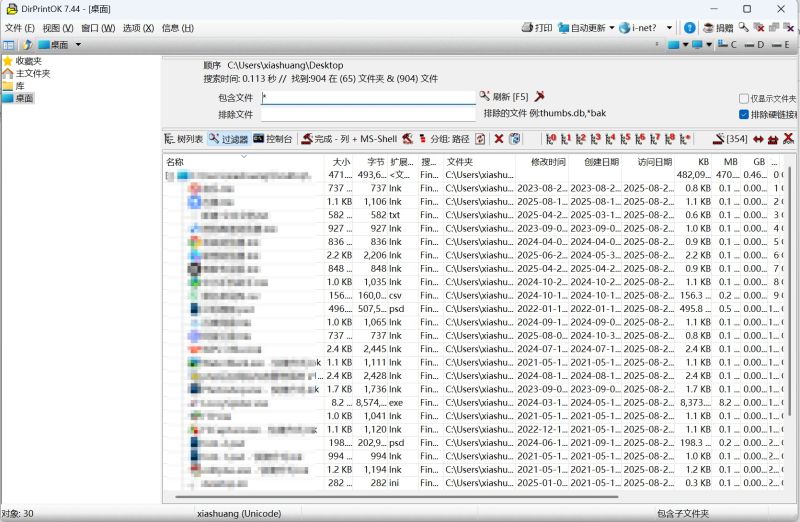
2、如图所示,可以直接查看E盘里面的文件,可以打开任意文件夹查看列表内容
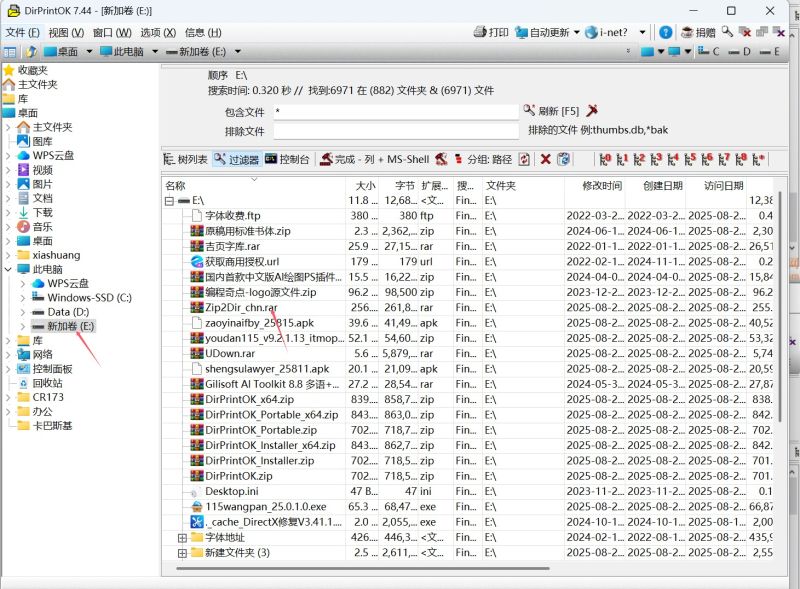
3、文件过滤功能,可以在软件输入PDF,点击刷新按钮就可以显示全部PDF
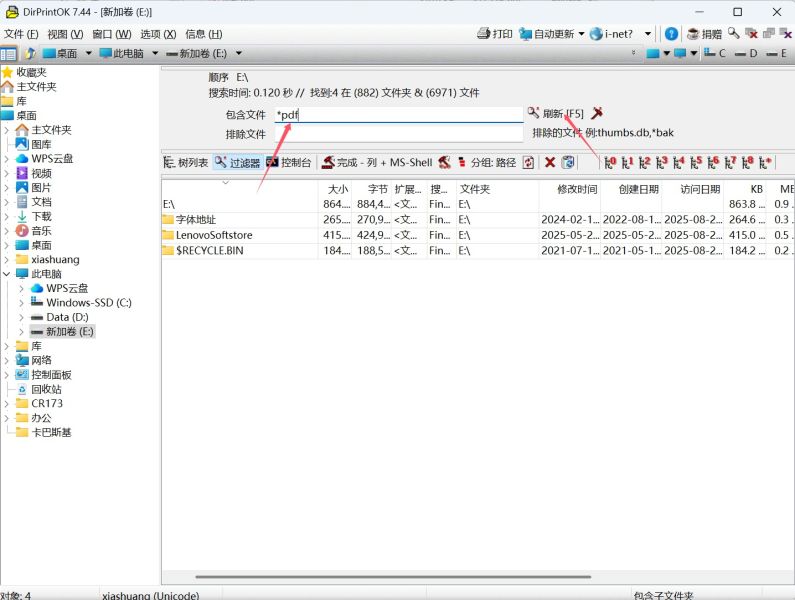
4、文件打开功能,需要查看文件就点击鼠标右键,直接将PDF文档打开
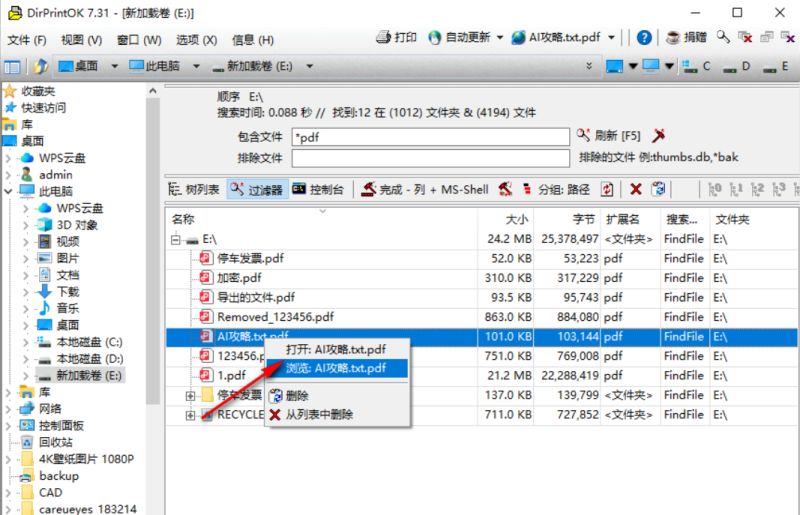
5、打印预览界面,可以在顶部区域调整放大尺寸,查看即将打印的文件列表
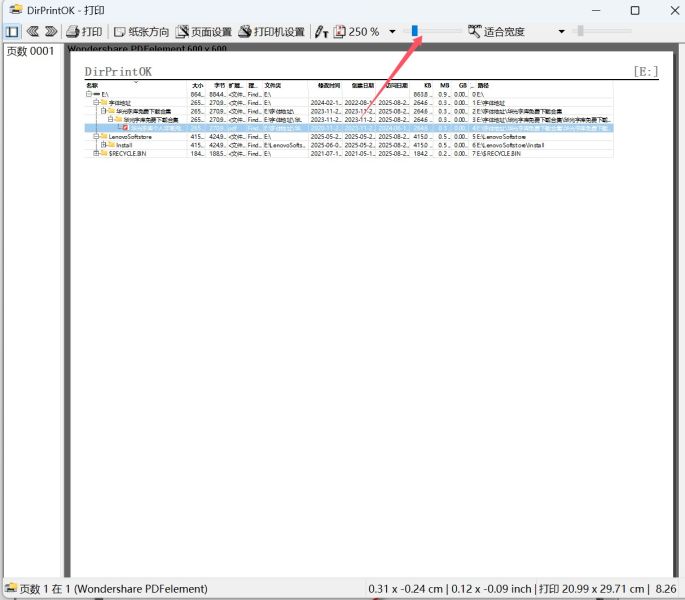
6、纸张页面设置功能,在软件预览打印效果,在软件设置A4,设置方向,设置边距
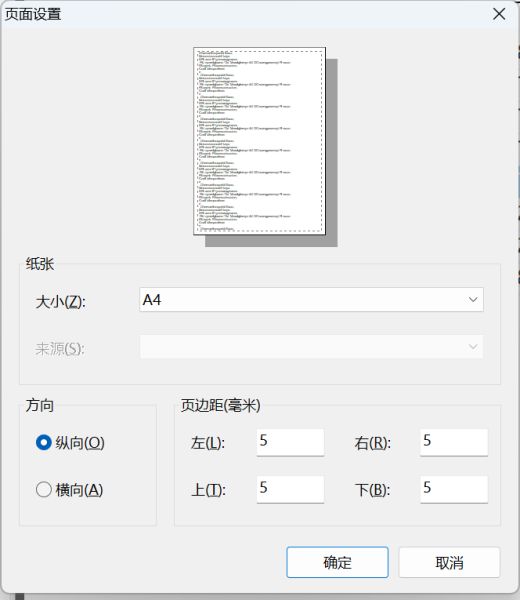
7、打印设置界面,在软件选择正确的打印机,点击确定按钮就可以添加文件夹目录到打印机
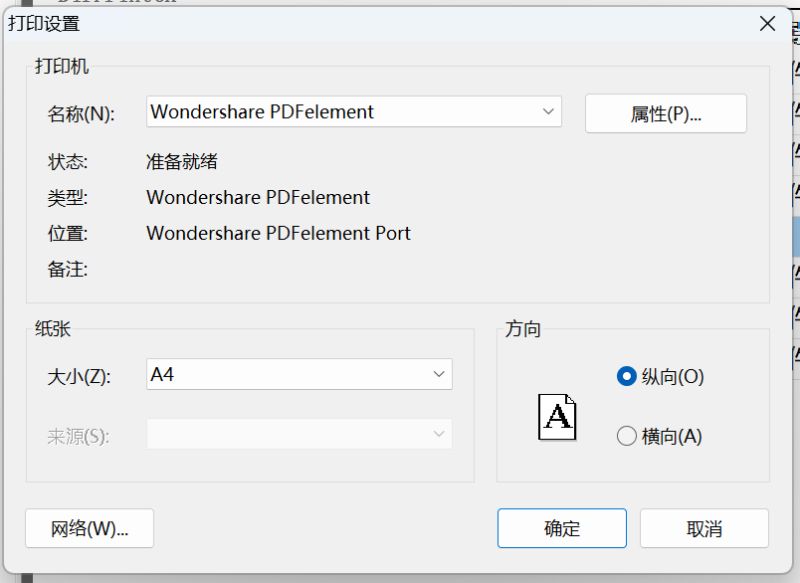
8、图片查找功能,输入jpg就可以显示文件夹里面保存的全部图像,点击顶部“打印”按钮就可以弹出打印设置

9、导出界面,可以将列表的文件信息导出到电脑,可以添加DirPrintOK软件到系统右键菜单
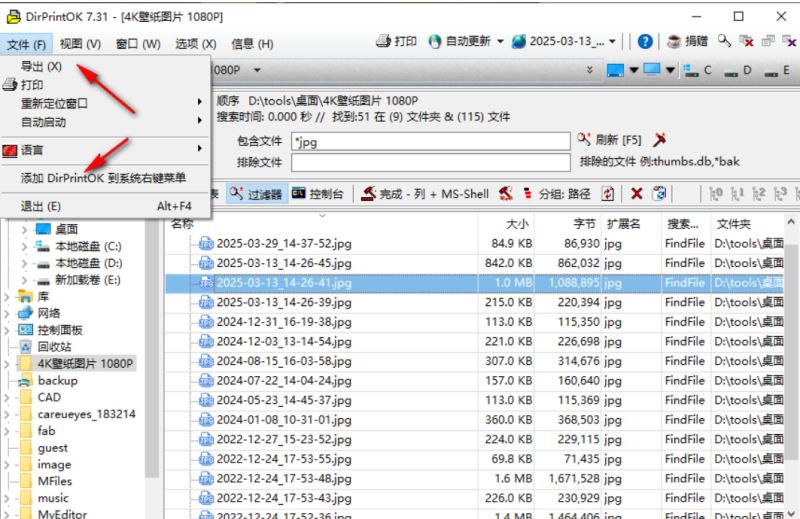
更新日志
7.44 版本新增 // 2025年8月23日
• 由于在某些 Windows 11 操作系统上出现虚假的病毒警告,即使没有病毒,进行了小的修复和编译
• 对 DirPrintOK 语言文件的重要更新













 chrome下载
chrome下载 知乎下载
知乎下载 Kimi下载
Kimi下载 微信下载
微信下载 天猫下载
天猫下载 百度地图下载
百度地图下载 携程下载
携程下载 QQ音乐下载
QQ音乐下载